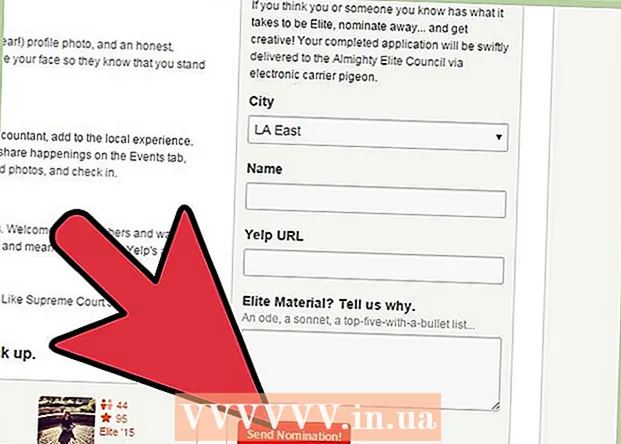Autor:
Sara Rhodes
Datum Stvaranja:
13 Veljača 2021
Datum Ažuriranja:
1 Srpanj 2024

Sadržaj
- Koraci
- 1. dio 3: Otvaranje Word dokumenta
- Dio 2 od 3: Uključivanje ploče za crtanje
- Dio 3 od 3: Grupiranje objekata
- Savjeti
Grupiranje objekata u programu Microsoft Word učinkovit je način upravljanja njima (tako da program tretira više objekata kao jedan). Na primjer, možete grupirati oblike tako da prilikom pomicanja udaljenost između njih ne bude narušena.
Koraci
1. dio 3: Otvaranje Word dokumenta
 1 Pokrenite MS Word dvostrukim klikom na prečac programa na radnoj površini.
1 Pokrenite MS Word dvostrukim klikom na prečac programa na radnoj površini. 2 Pritisnite "Datoteka" - "Otvori", u prozoru koji se otvori pronađite i odaberite željeni dokument i kliknite "Otvori".
2 Pritisnite "Datoteka" - "Otvori", u prozoru koji se otvori pronađite i odaberite željeni dokument i kliknite "Otvori". 3 U dokumentu pronađite objekte koje želite grupirati.
3 U dokumentu pronađite objekte koje želite grupirati.
Dio 2 od 3: Uključivanje ploče za crtanje
 1 Kliknite karticu Pogled (ili kliknite Pogled na traci izbornika).
1 Kliknite karticu Pogled (ili kliknite Pogled na traci izbornika). 2 Zadržite pokazivač miša iznad Alatnih traka i odaberite Ploča za crtanje. Ova ploča pojavit će se u donjem lijevom kutu dokumenta (ovo se odnosi na Microsoft Word 2003; u programu Word 2010/2013, ova ploča je kartica Oblikovanje i pojavljuje se nakon klika na sliku / sliku).
2 Zadržite pokazivač miša iznad Alatnih traka i odaberite Ploča za crtanje. Ova ploča pojavit će se u donjem lijevom kutu dokumenta (ovo se odnosi na Microsoft Word 2003; u programu Word 2010/2013, ova ploča je kartica Oblikovanje i pojavljuje se nakon klika na sliku / sliku).
Dio 3 od 3: Grupiranje objekata
 1 Odaberite objekte ili oblike koje želite grupirati. Da biste to učinili, držite pritisnutu tipku CTRL i kliknite željene objekte / oblike.
1 Odaberite objekte ili oblike koje želite grupirati. Da biste to učinili, držite pritisnutu tipku CTRL i kliknite željene objekte / oblike. - Provjerite jesu li predmeti postavljeni relativno jedan prema drugom onako kako želite da budu.
 2 Pritisnite Grupa (na kartici Oblikovanje) da biste otvorili izbornik.
2 Pritisnite Grupa (na kartici Oblikovanje) da biste otvorili izbornik. 3 U izborniku kliknite "Grupiraj" za kombiniranje više objekata / oblika; pri pomicanju grupirani se objekti kreću u cjelini.
3 U izborniku kliknite "Grupiraj" za kombiniranje više objekata / oblika; pri pomicanju grupirani se objekti kreću u cjelini.
Savjeti
- Alternativni način otvaranja dokumenta u Wordu. Pokrenite Windows Explorer, pronađite dokument koji želite i dvaput kliknite na njega.